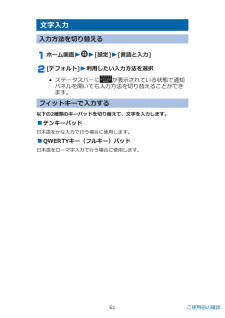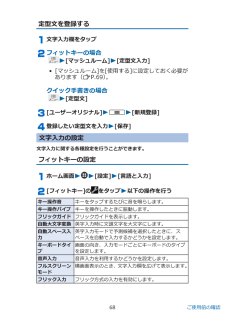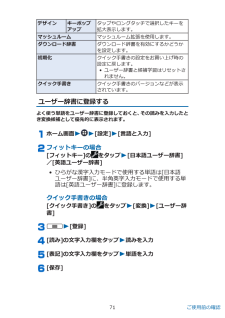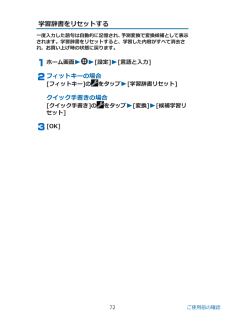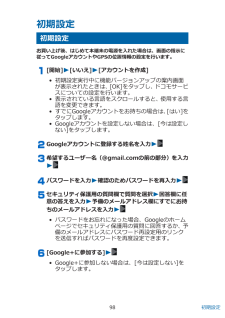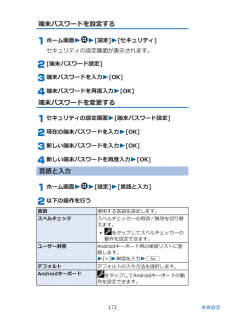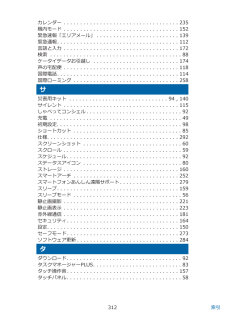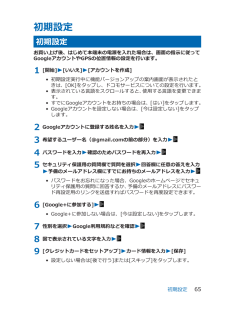Q&A
取扱説明書・マニュアル (文書検索対応分のみ)
"言語"1 件の検索結果
"言語"11 件の検索結果
全般
質問者が納得日本語と同じですが、
キーボードがアルファベット入力の時のみです。
これで変換候補がでない場合は、無意味ですね。
4550日前view183
クイック手書きの設定ホーム画面WW[設定]W[言語と入力][クイック手書き]の をタップW以下の操作を行う入力 入力方式 文字入力枠数を設定します。文脈補正 文字認識時に、文脈補正機能を利用するかどうかを設定します。自動確定 入力した文字が確定するまでの速度を設定します。•入力方式が1マス入力のときのみ設定できます。文字入力枠位置文字入力枠の位置を設定します。•入力方式が1マス入力のときのみ設定できます。日本語アドレス入力URL/Eメールアドレス入力時に、日本語入力を有効にします。全角空白入力文字入力時に、スペースを全角で入力するかどうかを設定します。全角半角優先設定文字入力時の全角/半角入力を、文字種や記号ごとに個別に設定します。英数ダイレクト入力英数入力時のキーボード配列を設定します。変換 予測変換 文字を入力すると変換候補を表示します。候補学習 変換で確定した語句を学習します。誤認識補正 認識間違いの修正候補も含めて、変換候補を表示します。ユーザー辞書ZP.71候補学習リセットZP.72操作音 キー操作音キーをタップするたびに音を鳴らします。バイブレーション文字記入バイブ文字入力枠に記入したときに、振動...
文字入力入力方法を切り替えるホーム画面WW[設定] W[言語と入力][デフォルト]W利用したい入力方法を選択• ステータスバーに が表示されている状態で通知パネルを開いても入力方法を切り替えることができます。フィットキーで入力する以下の2種類のキーパッドを切り替えて、文字を入力します。■テンキーパッド日本語をかな入力で行う場合に使用します。■QWERTYキー(フルキー)パッド日本語をローマ字入力で行う場合に使用します。61 ご使用前の確認
定型文を登録する文字入力欄をタップフィットキーの場合 W [マッシュルーム] W [定型文入力]• [マッシュルーム]を[使用する]に設定しておく必要があります( Z P.69)。クイック手書きの場合 W [定型文][ユーザーオリジナル] W u W [新規登録]登録したい定型文を入力 W [保存]文字入力の設定文字入力に関する各種設定を行うことができます。フィットキーの設定ホーム画面 W W [設定] W [ 言語と入力][フィットキー]の をタップ W 以下の操作を行うキー操作音 キーをタップするたびに音を鳴らします。キー操作バイブ キーを操作したときに振動します。フリックガイド フリックガイドを表示します。自動大文字変換 英字入力時に文頭文字を大文字にします。自動スペース入力英字入力モードで予測候補を選択したときに、スペースを自動で入力するかどうかを設定します。キーボードタイ プ画面の向き、入力モードごとにキーボードのタイプを設定します。音声入力 音声入力を利用するかどうかを設定します。フルスクリーン モード横画面表示のとき、文字入力欄を広げて表示します。フリック入力 フリック方式の入力を有効にしま...
デザイン キーポップアップタップやロングタッチで選択したキーを拡大表示します。マッシュルーム マッシュルーム拡張を使用します。ダウンロード辞書 ダウンロード辞書を有効にするかどうかを設定します。初期化 クイック手書きの設定をお買い上げ時の設定に戻します。• ユーザー辞書と候補学習はリセットさ れません。クイック手書き クイック手書きのバージョンなどが表示されています。ユーザー辞書に登録するよく使う単語をユーザー辞書に登録しておくと、その読みを入力したとき変換候補として優先的に表示されます。ホーム画面 W W [設定] W [言語と入力]フィットキーの場合[フィットキー]のをタップ W [日本語ユーザー辞書]/[英語ユーザー辞書]• ひらがな漢字入力モードで使用する単語は[日本語ユーザー辞書]に、半角英字入力モードで使用する単語は[英語ユーザー辞書]に登録します。クイック手書きの場合[クイック手書き]のをタップ W [変換] W [ユーザー辞書]u W [登録][読み]の文字入力欄をタップ W 読みを入力[表記]の文字入力欄をタップ W 単語を入力[保存]71 ご使用前の確認
学習辞書をリセットする一度入力した語句は自動的に記憶され、予測変換で変換候補として表示されます。学習辞書をリセットすると、学習した内容がすべて消去され、お買い上げ時の状態に戻ります。ホーム画面 W W [設定] W [言語と入力]フィットキーの場合[フィットキー]の をタップ W [学習辞書リセット]クイック手書きの場合[クイック手書き]のをタップ W [変換] W [候補学習リセット][OK]72 ご使用前の確認
初期設定初期設定お買い上げ後、はじめて本端末の電源を入れた場合は、画面の指示に従ってGoogleアカウントやGPSの位置情報の設定を行います。[開始]W[いいえ]W[アカウントを作成]• 初期設定実行中に機能バージョンアップの案内画面が表示されたときは、[OK]をタップし、ドコモサービスについての設定を行います。• 表示されている言語をスクロールすると、使用する言語を変更できます。• すでにGoogleアカウントをお持ちの場合は、[はい]をタップします。• Googleアカウントを設定しない場合は、[今は設定しない]をタップします。Googleアカウントに登録する姓名を入力W希望するユーザー名(@gmail.comの前の部分)を入力Wパスワードを入力W確認のためパスワードを再入力Wセキュリティ保護用の質問欄で質問を選択W回答欄に任意の答えを入力W予備のメールアドレス欄にすでにお持ちのメールアドレスを入力W• パスワードをお忘れになった場合、Googleのホームページでセキュリティ保護用の質問に回答するか、予備のメールアドレスにパスワード再設定用のリンクを送信すればパスワードを再度設定できます。[Google+...
Google音声入力 Google音声入力の有効/無効を切り替えます。• をタップしてGoogle音声入力の動作を設定できます。クイック手書き Z P.70ドコモ文字編集をタップして文字入力時の動作を設定できます。フィットキー Z P.68音声検索 言語 音声によるテキスト入力で使用する言語を設定します。音声出力 常に音声で入力するように設定します。不適切な語句をブロッ ク音声によるテキスト入力で不適切な語句を表示しないように設定します。オフライン 音声認識の ダウンロー ドオフライン時でも音声入力を行えるように設定します。テキスト読 み上げの出 力Googleテキ スト読み上 げエンジンをタップして音声合成エンジンの動作を設定できます。• 日本語の読み上げには対応していませ ん。音声の速度 テキストの読み上げ速度を設定します。サンプルを 再生音声合成のサンプルを再生します。ポインタの速度 ポインタの速度を設定します。バックアップとリセットホーム画面 W W [設定] W [バックアップとリセット]バックアップとリセットの設定画面が表示されます。以下の操作を行うデータのバック アップアプリケーションのデータや...
端末パスワードを設定するホーム画面 W W [設定] W [セキュリティ]セキュリティの設定画面が表示されます。[端末パスワード設定]端末パスワードを入力 W [OK]端末パスワードを再度入力 W [OK]端末パスワードを変更するセキュリティの設定画面 W [端末パスワード設定]現在の端末パスワードを入力 W [OK]新しい端末パスワードを入力 W [OK]新しい端末パスワードを再度入力 W [OK]言語と入力ホーム画面 W W [設定] W [言語と入力]以下の操作を行う言語 使用する言語を設定します。スペルチェック スペルチェッカーの有効/無効を切り替えます。• をタップしてスペルチェッカーの動作を設定できます。ユーザー辞書 Androidキーボード用の単語リストに登 録します。 W [+] W 単語を入力 W sデフォルト デフォルトの入力方法を選択します。AndroidキーボードをタップしてAndroidキーボードの動作を設定できます。172 本体設定
カレンダー . . . . . . . . . . . . . . . . . . . . . . . . . . . . . . . . . . . 235機内モード. . . . . . . . . . . . . . . . . . . . . . . . . . . . . . . . . . . 152緊急速報「エリアメール」 . . . . . . . . . . . . . . . . . . . . . . . . . 139緊急通報. . . . . . . . . . . . . . . . . . . . . . . . . . . . . . . . . . . . . 112言語と入力 . . . . . . . . . . . . . . . . . . . . . . . . . . . . . . . . . . . 172検索 . . . . . . . . . . . . . . . . . . . . . . . . . . . . . . . . . . . . . . . . 88ケータイデータお引越し . . . . . . . . . . . . . . . ....
初期設定初期設定お買い上げ後、はじめて本端末の電源を入れた場合は、画面の指示に従ってGoogleアカウントやGPSの位置情報の設定を行います。1 [開始] W[いいえ]W[アカウントを作成]• 初期設定実行中に機能バージョンアップの案内画面が表示されたときは、[OK]をタップし、ドコモサービスについての設定を行います。• 表示されている言語をスクロールすると、使用する言語を変更できます。• すでにGoogleアカウントをお持ちの場合は、[はい]をタップします。• Googleアカウントを設定しない場合は、[今は設定しない]をタップします。2 Googleアカウントに登録する姓名を入力W3 希望するユーザー名(@gmail.comの前の部分)を入力W4 パスワードを入力W確認のためパスワードを再入力W5 セキュリティ保護用の質問欄で質問を選択W回答欄に任意の答えを入力W予備のメールアドレス欄にすでにお持ちのメールアドレスを入力W• パスワードをお忘れになった場合、Googleのホームページでセキュリティ保護用の質問に回答するか、予備のメールアドレスにパスワード再設定用のリンクを送信すればパスワードを再度設定でき...
- 1
- 1
- 2